Kaip naudoti "Activity Watch" "Apple Watch", kad galėtumėte stebėti jūsų sveikatingumą

Jei turite naują "Apple Watch", tada vis tiek galite naudotis "Activity" monitoriu ir sužinoti, ką visi šie apskritimai yra apie. Šiandien mes norime jums paaiškinti, kaip naudoti ir sukonfigūruoti "Apple Watch" veiklos monitorių.
"Activity monitor" nėra būtinai nauja koncepcija. Tai tik "Apple" versija, ir tai taip pat nėra bloga, bet tai gali priversti kažką priprasti.
Pirmiausia apie "Activity" monitorių, kurį pastebėjote, yra trys koncentriniai žiedai: raudona, žalia ir mėlyna . Kai pirmą kartą nustatysite savo laikrodį, jums bus klausiama, ko norėtumėte, kad jūsų kasdienio kalorijų deginimo tikslas būtų.
Turėsite galimybę tai keisti kas pirmadienį, kai pamatysite savo savaitės veiklos santrauką.
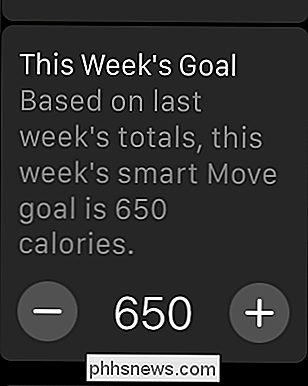
Kai bakstelėsite "Activity" monitorius ant laikrodžio pusės, galite perbraukti į dešinę, kad gautumėte daugiau informacijos apie kiekvieną žiedą. Kai braukiate aukštyn, galėsite pamatyti išsamesnę informaciją apie tai, kas rodomi kiekviename žiede (kaip matote dešinėje kiekvieno ekrano kopijoje).
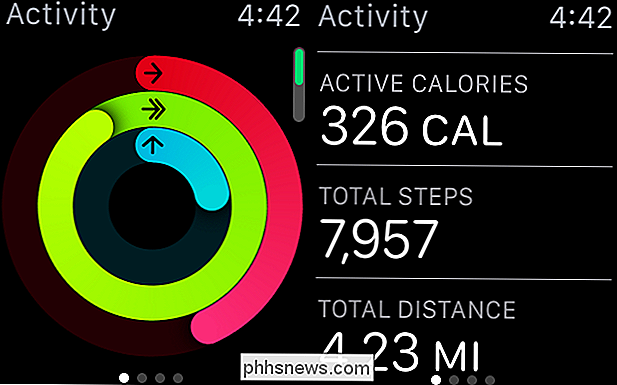
Veiklos žieduose rodomas judėjimas (kalorijos), pratybos (laikas) ir stovintis. Braukite aukštyn, kad pamatytumėte daugiau informacijos apie veiklą.
Raudonas žiedas yra Perkelti žiedą ir parodo, kiek apskaičiuotų kalorijų sudegėte.
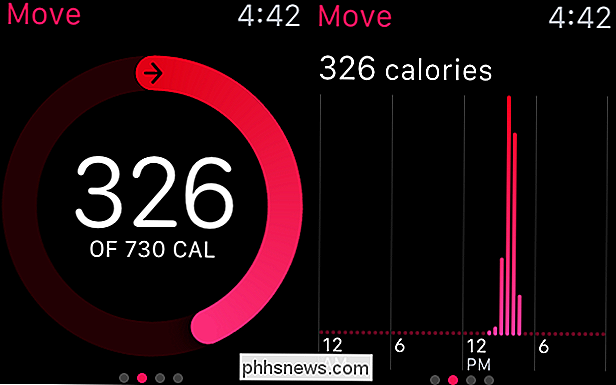
Žalia žiedas yra treniruotės žiedas ir nurodoma, kiek jūsų kasdienio pratimo tikslo ( minučių).
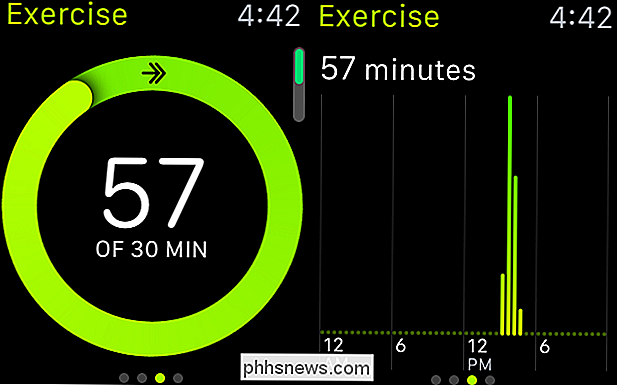
Galiausiai, mėlynas žiedas yra "Stendo žiedas" ir nurodo, kiek kartų jūs atsistojote (per valandą) dienos metu.
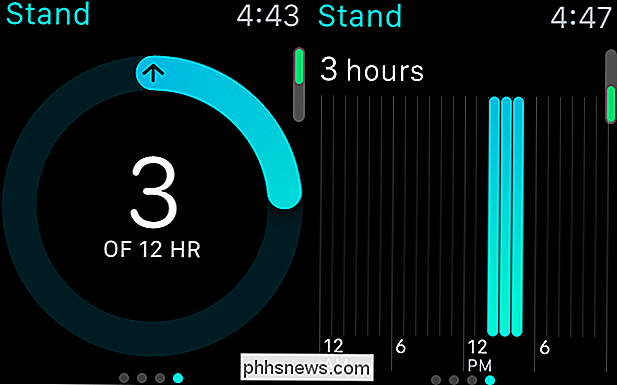
Tai suteiks jums puikią idėją, kaip jūs darykite kiekvieną dieną ir ką reikia dirbti. Tuo atveju, jei rimtai vykdysite savo veiklą ir norite stebėti tai nuo savaitės iki savaitės ir mėnesio, turėsite naudoti savo "iPhone" programą "Veikla", kad tikrai įkeltumėte duomenis.
"Activity" programos naudojimas jūsų iPhone
"Activity" programa yra jūsų "vieno langelio" vieta visoms jūsų kasdieninėms, savaitinėms ir mėnesinėms veikloms. Galite pereiti per kiekvienos mėnesio kiekvieną savaitę ir pamatyti savo veiklą apskritimus kasdien. Bakstelėkite bet kurią vieną dieną, kad išskaidytumėte, kaip tą dieną sukrėtė.
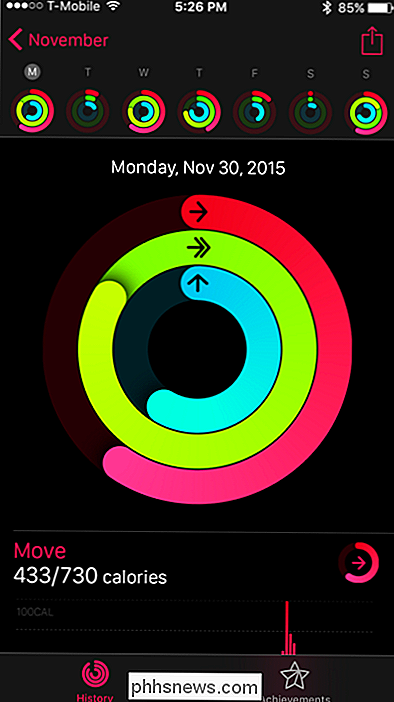
Skiltyje "Perkelti" galite pamatyti, kaip jūs padarėte bet kurią dieną, atsižvelgdami į kasdienį kalorijų kiekį, kaip jis sutampa su dienos tikslu ir visa kalorija, kurią sudegėte tą savaitę.
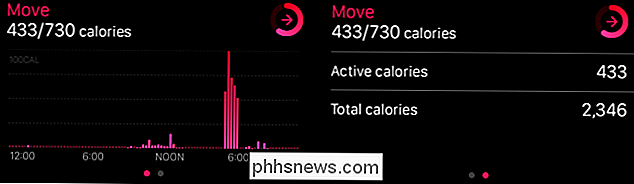
Pratimai skyriuje parodys, kiek laiko praleidote judėti, kaip jis lygus jūsų dienos tikslui, ir visą tą savaitę praleistą laiką.
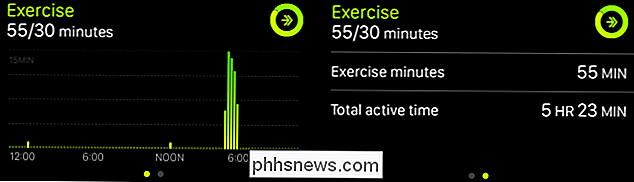
Galiausiai Stovėjimo skyriuje bus parodyti, kaip jūs atsistojo (nenaudojote jokio kampo) į dienos tikslą ir kiek valandų praleidote nenaudai.
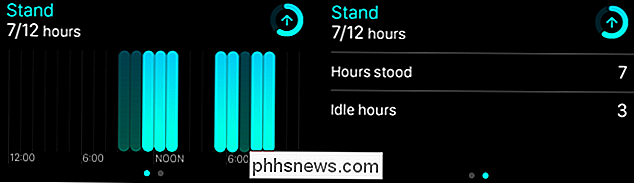
"Veiklos istorijos" apačioje galite pamatyti bet kokį treniruotę, kurią galėjote pradėti tą pačią dieną, ir pasiekimai pasiekiami.
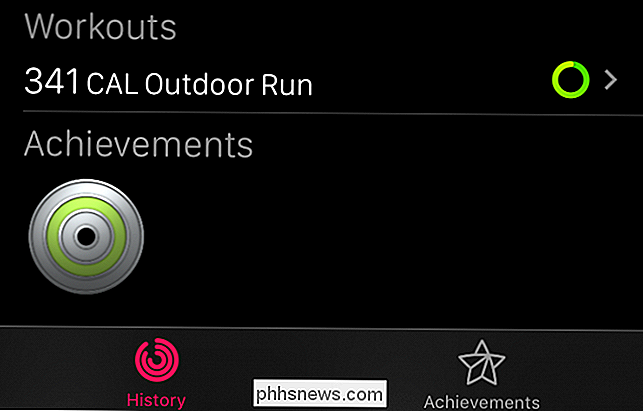
Palieskite treniruotės sekciją, kad pamatytumėte išsamią viso jame esančio skaitymo informaciją, įskaitant sudegusias kalorijas, praleistą laiką, nuotolį, treniruotės tipą ir dar daugiau.

Jei bakstelite skirtuką "Pasiekimai" Programos "Veikla" apačioje galite pamatyti visus iki šiol uždirbtus laimėjimus ir visus tuos h ave ne. Jei esate tokio tipo dalykas, tada jis suteikia jums kažką siekti.
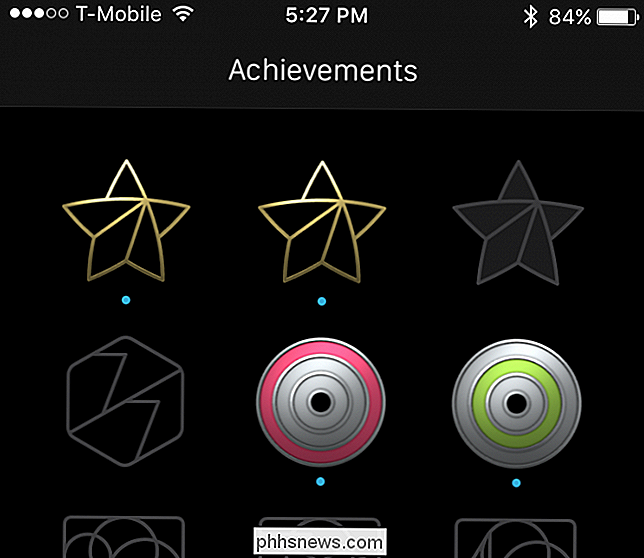
Tik keturi laimėjimai iki šiol buvome slacking.
Jei nesirūpinate pasiekimais ar norite sustabdyti Žiūrėkite, kad jūs nenusižengtumėte ir nesusiję su kitais veiklos sutrikimais, tada galite konfigūruoti šiuos dalykus naudodami "iPhone" stebėjimo programą.
"iPhone" "Activity Monitor" konfigūravimas
Jei norite pakeisti aktyvumo elgesį stebėti, pavyzdžiui, kaip jis įspėja jus ir kada, tada jums reikės atidaryti "Watch" programą savo iPhone ir bakstelėkite atidarykite skyrių "Veikla".
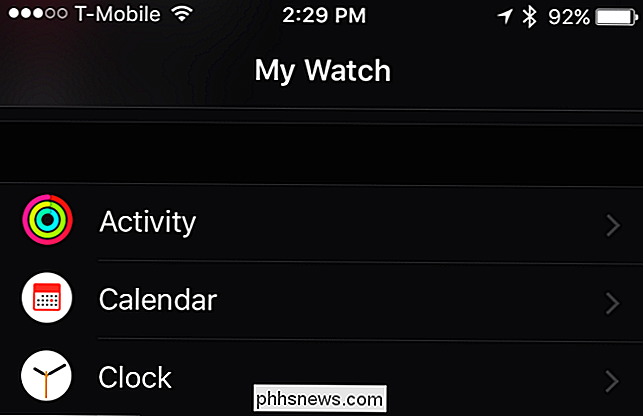
Pirmasis elementas yra galimybė nutildyti priminimus vienai dienai, kuri yra naudinga, jei jūs neturite ketinimo išlipti iš sofos, jūs įstrigo susitikime visą dieną ar panašią situaciją.
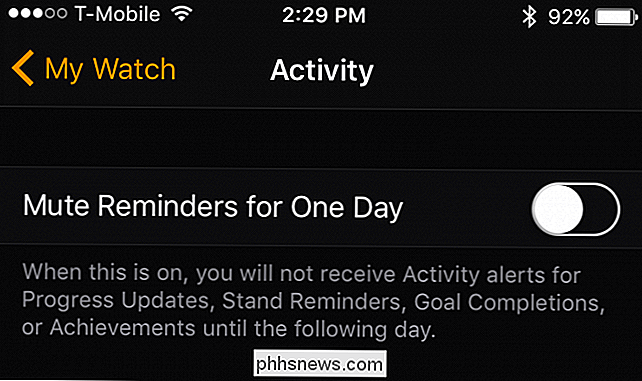
Stenkitės priminti, kad priminimai gali būti erzinantys, ypač kai jūs to negalite padaryti. Jei nenorite gauti priminimų apie stendus, čia galite juos išjungti.
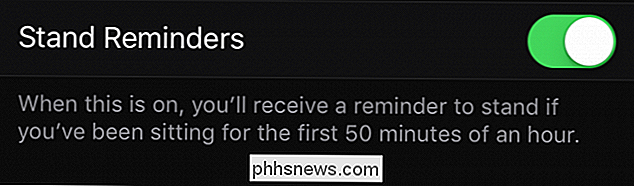
Galite nustatyti intervalą, kai gaunate atnaujinimo rezultatus iš nė vieno, keturių, šešių ar aštuonių valandų.
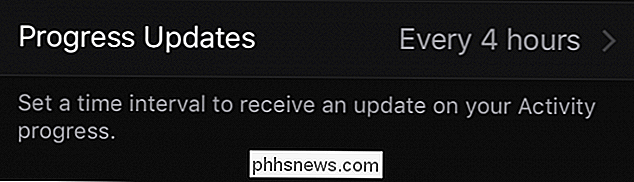
Kai kuriems žmonėms reikia daugiau ataksų nei kiti. Kai išjungsite tikslus, negavę pranešimų, kai pasieksite savo kasdienio veikimo tikslus.
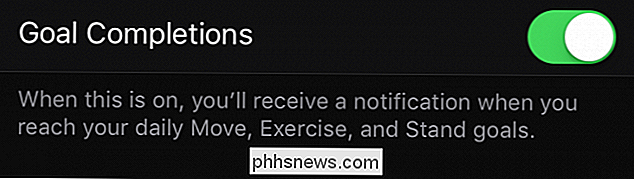
"Activity" monitorius mėgsta apdovanoti jus už pasiekimus. Vėlgi, tai labai priklauso nuo to, kiek motyvacijos jūs atsikratysite. Kai kuriems tai gali atrodyti kaip nepatogumų arba nereikalinga, todėl galite ją išjungti, jei norėsite.
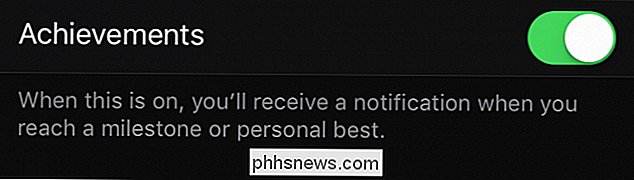
Galiausiai kiekvieną pirmadienį galite gauti savaitinę santrauką, kuri yra jūsų praėjusios savaitės "Judėjimo" rezultatų suvestinė. Jūs taip pat turėsite galimybę pritaikyti "Go" tikslą (prisiminti, kiek kalorijų galite sudeginti per dieną) ateinančią savaitę.
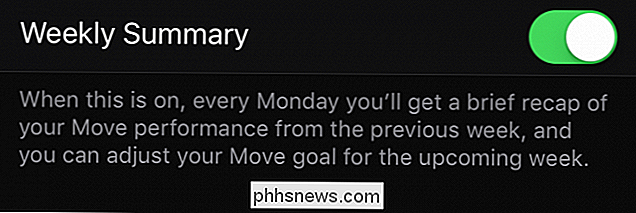
Nors "Apple Watch" atlieka daugybę dalykų, neapsiribotų jūsų veiklos stebėjimu, mes pripažįstame, apskritimo koncepcija yra įdomus ir linkęs motyvuoti mus gana gerai.
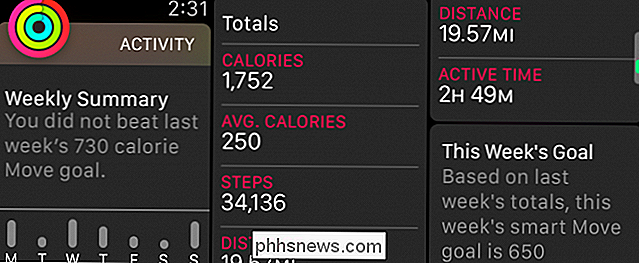
Kas savaitę pateikiama santrauka parodys, kaip skaičiuojamos visos jūsų kalorijos, atstumas ir kt. Tik įsitikinkite, kad visada naudojate "Watch", kai atliksite bet kokią veiklą, kad gautumėte tikslią nuotrauką.
O dar vienas dalykas, jei ketinate naudoti "Apple Watch" savo veiklų ir treniruočių stebėjimui, galbūt norėsite apsvarstykite galimybę įsigyti "Sport Band" arba bent jau išjungti jį, kai atliksite ką nors, kas paskatins jus prakaituoti. "Swapping the band" yra juokingai lengva, todėl neturėtų būti pernelyg daug vargo.
Tikimės, kad šis straipsnis yra naudingas ir jūs dabar suprantate "Apple Watch" veiklos monitoriaus įėjimus ir trūkumus. Jei turite ką nors, ką norėtumėte pridėti, pvz., Komentarą ar klausimą, palikite savo atsiliepimus mūsų diskusijų forume.

ĮKrovimas iš USB disko Net jei jūsų BIOS neleis jums
Jūs visada turėjote patikimą paleidžiamą USB atmintinę, kad galėtumėte išspręsti kompiuterio problemas, o kas, jei kompiuterio BIOS neleis paleisti iš USB? Mes parodysime, kaip kurti kompaktinį diską ar diskelį, kuris leis jums paleisti iš USB įrenginio. Šis įkrovos meniu, kaip ir daugelis sukurtų, kol USB diskai tapo pigūs ir įprasti, neįtraukia galimybės paleisti iš USB diskas.

Jei blokuojate visas įeinančias jungtis, kaip vis dar galite naudotis internetu?
Jei visi įeinantys ryšiai su jūsų kompiuteriu yra užblokuoti, tada kaip vis dar galite gauti duomenis ir (arba) turėti aktyvus ryšys? Šiandienos "SuperUser" Q & A žinutė atsako į supainioti skaitytojo klausimą. Šiandienos klausimų ir atsakymų sesija ateina pas mus "SuperUser" - "Stack Exchange", bendruomenės pagrįstos Q & A svetainių grupės, padalinys.



